Windows 11'de Bir Hesabı Geçici Olarak Devre Dışı Bırakma
Microsoft, Windows 11 Kahraman / / August 30, 2022

Son Güncelleme Tarihi

Bir Windows 11 PC'de erişimi geçici olarak kısıtlamak mı istiyorsunuz? Bu kılavuzu kullanarak bir kullanıcı hesabını geçici olarak devre dışı bırakabilirsiniz.
Windows 11 PC'nize kullanıcı erişimini kontrol etmek ister misiniz? Cihazınızdaki kullanıcı hesaplarına erişimi kısıtlamayı düşünmeniz gerekebilir. Onun yerine hesabı tamamen kaldırmak, bunun yerine geçici olarak devre dışı bırakabilirsiniz.
Bir hesabı devre dışı bırakmak, daha sonra erişimi geri yüklemeniz gerekirse, kullanıcıların ayarlarını ve dosyalarını korumanıza olanak tanır. Windows 11, Ayarlar uygulamasını veya daha teknik Bilgisayar Yönetimi aracını kullanarak bir hesabı devre dışı bırakmanın birkaç farklı yolunu sunar.
Windows 11'de bir hesabı geçici olarak devre dışı bırakmak istiyorsanız aşağıdaki adımları izleyin.
Windows 11'de Bir Hesabı Geçici Olarak Devre Dışı Bırakma
Bahsettiğimiz gibi, Windows 11'de Ayarlar veya Bilgisayar Yönetimi araçlarını kullanarak bir hesabı devre dışı bırakmanın iki yöntemi vardır.
Bilgisayar Yönetimini Kullanma
Windows 11'de Bilgisayar Yönetimi ile bir kullanıcı hesabını devre dışı bırakmak için:
- Aç Başlangıç menüsü.
- Aramak bilgisayar yönetimi ve en üstteki sonucu seçin.
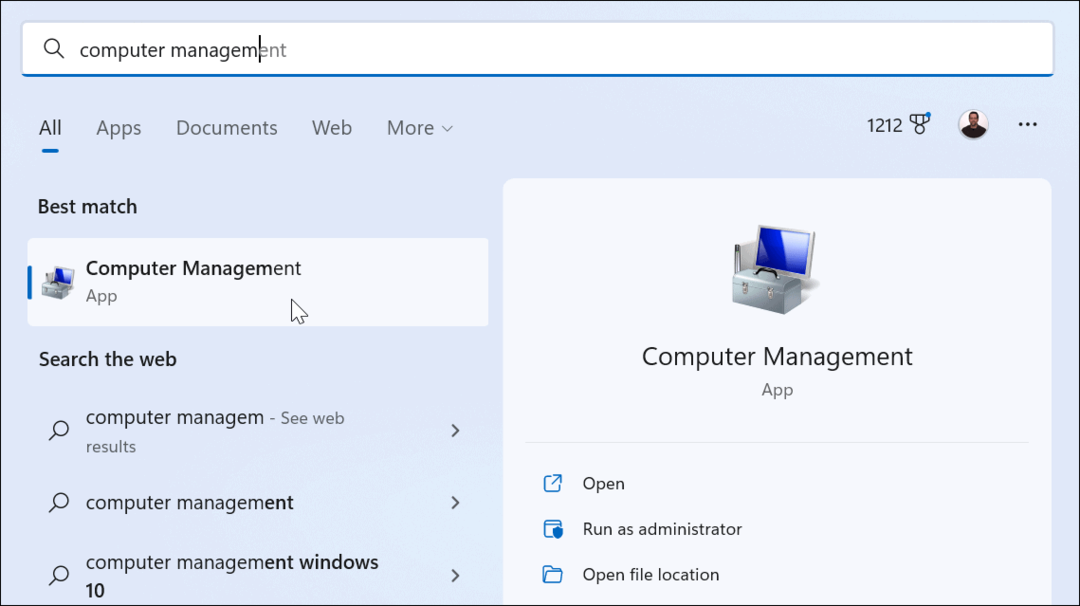
- Ne zaman Bilgisayar yönetimi açılır, aşağıdaki yola gidin:
Bilgisayar Yönetimi > Sistem Araçları > Yerel Kullanıcılar ve Gruplar > Kullanıcılar
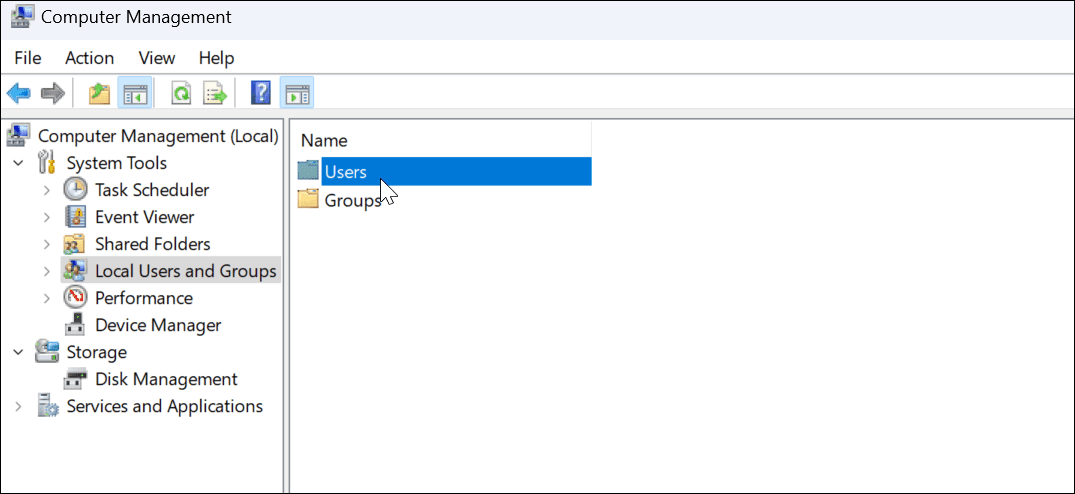
- Devre dışı bırakmak istediğiniz kullanıcıya sağ tıklayın ve seçin Özellikleri menüden.
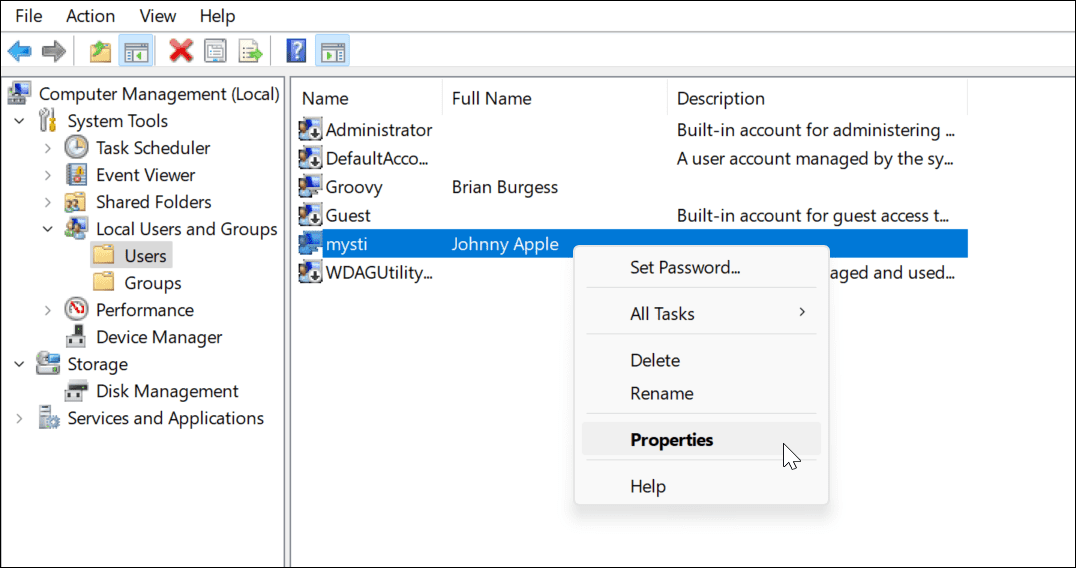
- Ne zaman Özellikleri penceresi açılır, kontrol edin Hesap devredışı kutu ve tıklayın Uygulamak ve TAMAM.
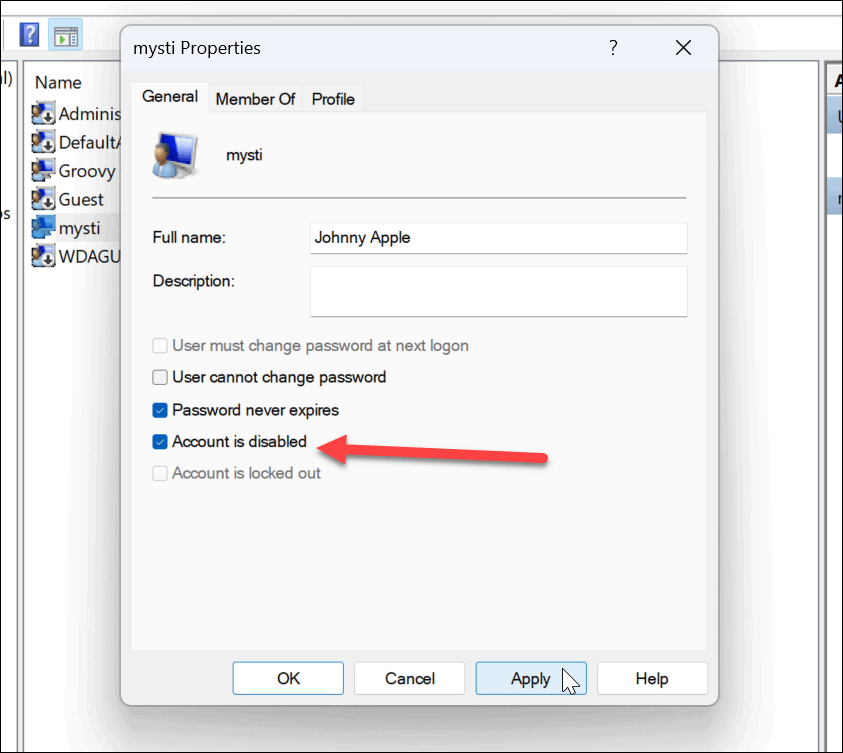
- Hesabı yeniden etkinleştirmek için şuraya dönün: Bilgisayar yönetimi ve işaretini kaldırın Hesap devredışı kutu. Hesap beklendiği gibi kullanılabilir olacak ve eksik ayarlar veya veri kaybı olmadan kullanılabilir.
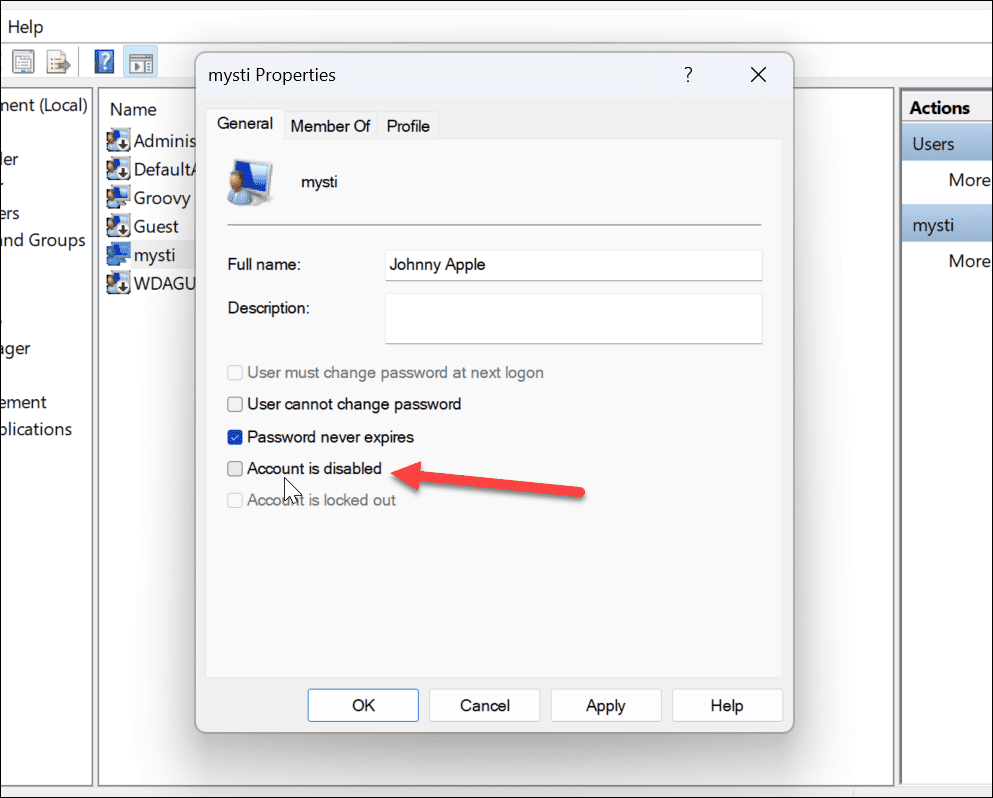
Bundan sonra, erişimi geri yüklemediğiniz sürece devre dışı bıraktığınız hesaba artık giriş yapılamaz. Ancak, hesap sistemden kaldırılana kadar kullanılabilir durumda kalır.
Ayarları Kullanma
Ayrıca Ayarlar uygulamasını kullanarak Windows 11 hesaplarını geçici olarak devre dışı bırakabilirsiniz.
Not: Aile hesaplarını devre dışı bırakmak için yalnızca Ayarlar'ı kullanabilirsiniz. Microsoft ile çalışmıyor veya Yerel hesaplar.
Ayarlar aracılığıyla bir kullanıcı hesabını devre dışı bırakmak için:
- Aç Başlangıç menüsü.
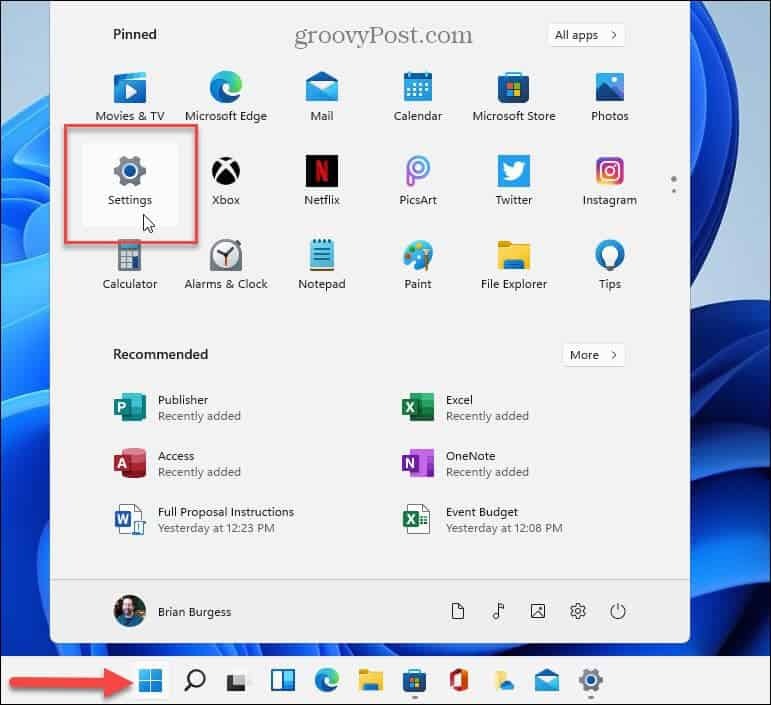
- Ne zaman Ayarlar açılır, tıklayın Hesaplar sol panelden.
- Ardından, seçin Aile veya Aile ve diğer kullanıcılar Sağdaki.
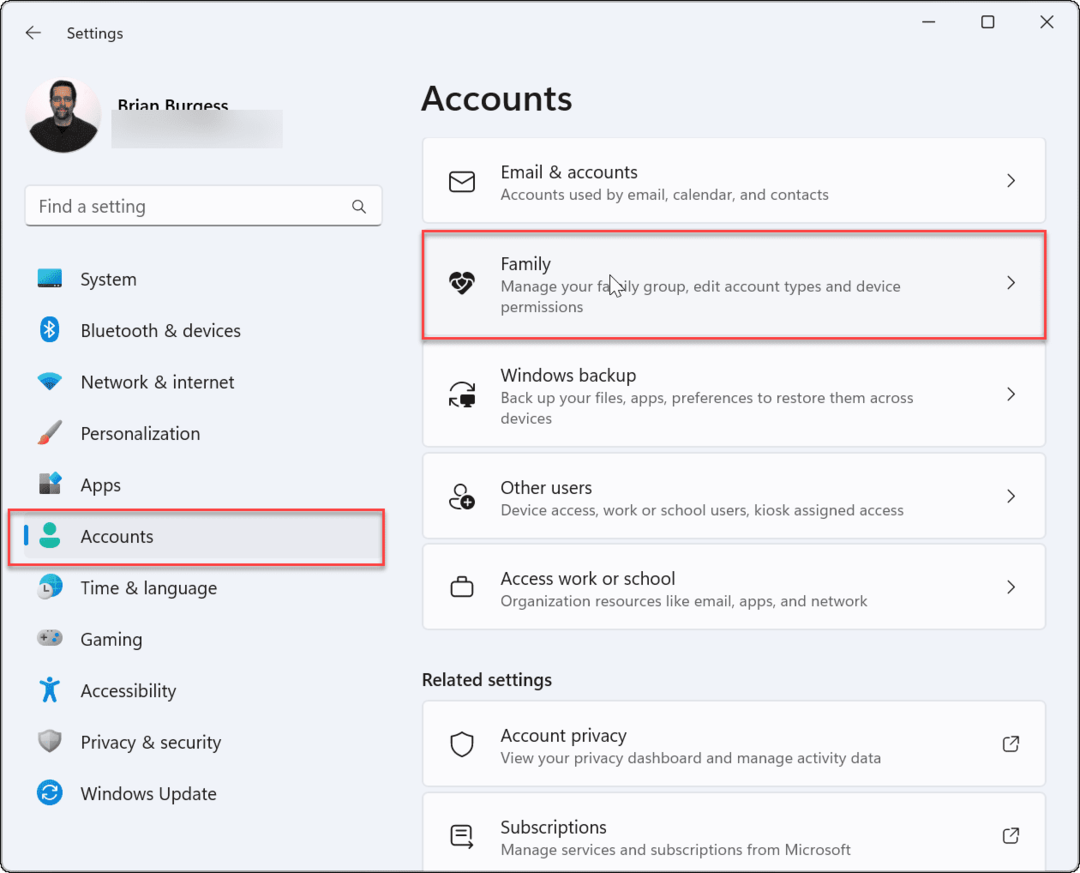
- Altında Ailen bölümünde, aile üyesini bulun ve Oturum açmayı engelle buton.
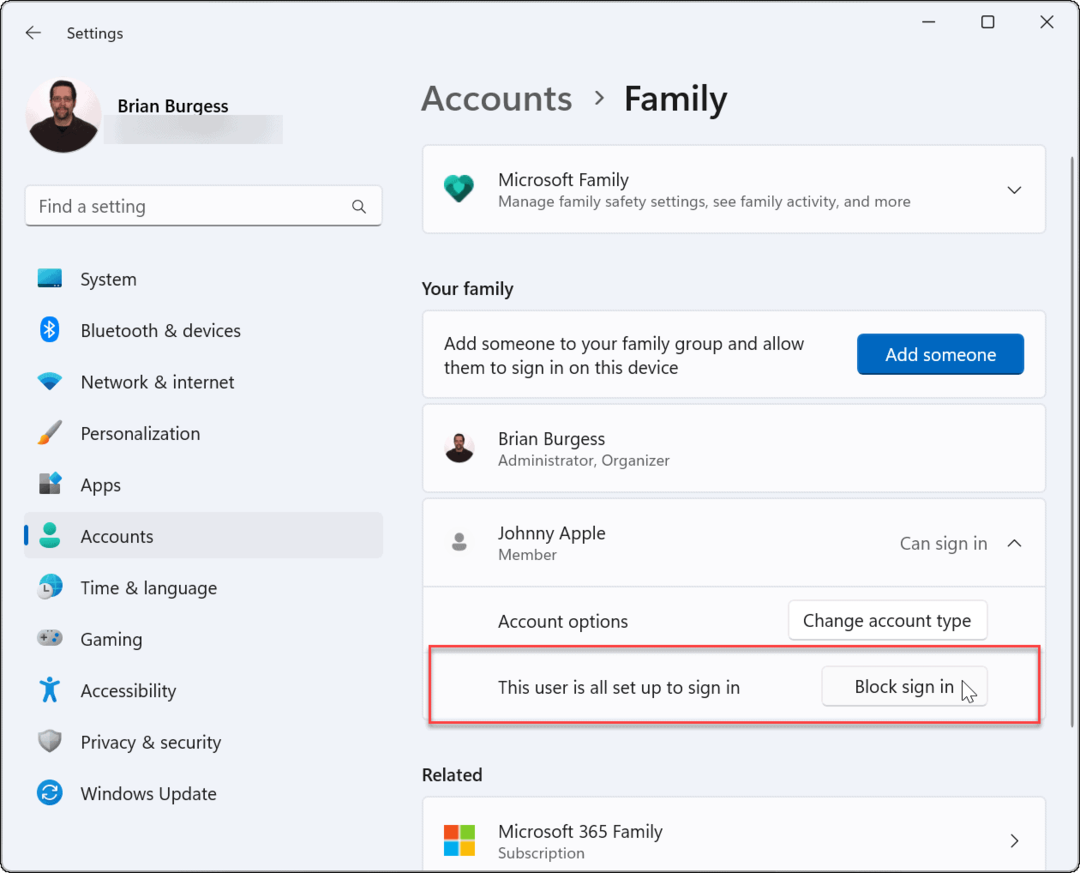
- Tıkla Engellemek mavi doğrulama penceresi göründüğünde düğmesine basın.
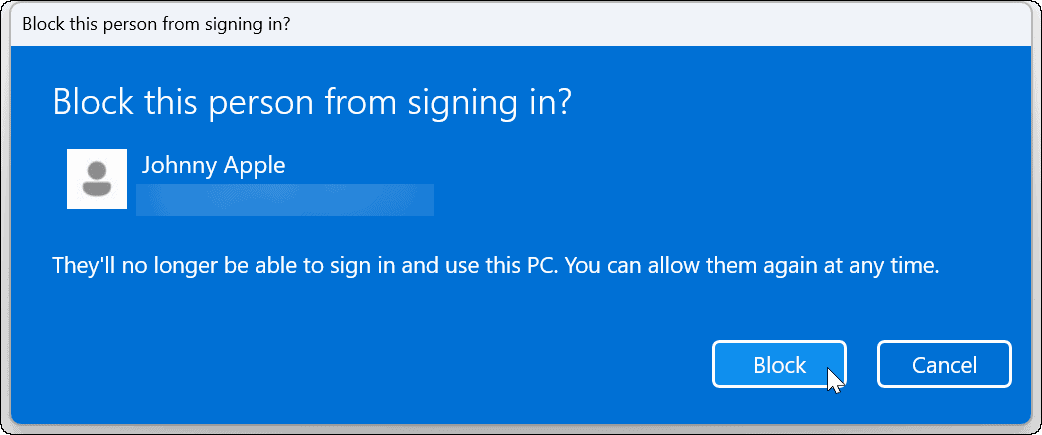
Adımları uyguladıktan sonra, aile üyesi artık hesabında oturum açamaz. Bunun yerine, hesapları artık oturum açma ekranında görünmeyecek.
Windows 11'de Kullanıcı Erişimini Kısıtlama
Yukarıdaki adımları kullanarak, Windows 11'de kullanıcı erişimini geçici olarak engelleyebilirsiniz. Aile üyesinin gelecekte oturum açabilmesini istiyorsanız, Ayarlar'a veya Bilgisayar Yönetimi'ne geri dönün ve işlemi tersine çevirin.
Bu, yalnızca ayrı kullanıcı hesaplarınız varsa çalışır—Windows 11'de başka bir kullanıcı ekle eğer yapmazsan. Kendi hesabınızı kişiselleştirmek istiyorsanız, hesap adını değiştir veya düşünün Windows 11'de hesap resminizi değiştirme.
Windows 11 Ürün Anahtarınızı Nasıl Bulunur?
Windows 11 ürün anahtarınızı aktarmanız veya yalnızca temiz bir işletim sistemi yüklemesi yapmanız gerekiyorsa,...
Google Chrome Önbelleği, Çerezler ve Tarama Geçmişi Nasıl Temizlenir?
Chrome, tarayıcınızın performansını çevrimiçi olarak optimize etmek için tarama geçmişinizi, önbelleğinizi ve çerezlerinizi depolama konusunda mükemmel bir iş çıkarır. Onun nasıl...
Mağaza İçi Fiyat Eşleştirme: Mağazada Alışveriş Yaparken Çevrimiçi Fiyatlar Nasıl Alınır
Mağazadan satın almak, daha yüksek fiyatlar ödemeniz gerektiği anlamına gelmez. Fiyat eşleştirme garantileri sayesinde alışveriş yaparken online indirimlerden yararlanabilirsiniz...
